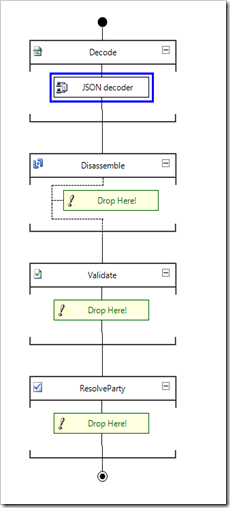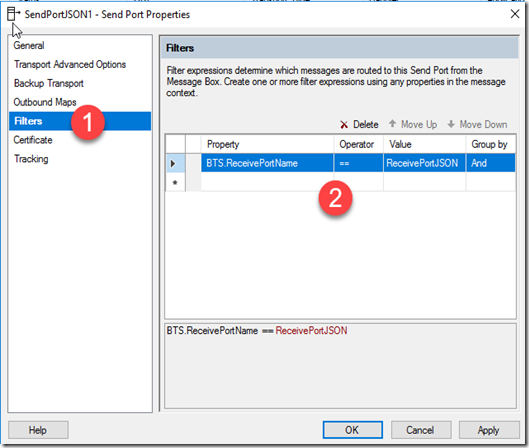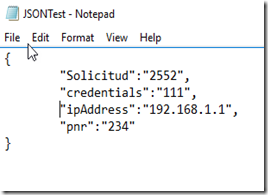Continuando con los post acerca de trabajar documentos JSON en BizTalk Server 2016, vamos a proceder a crear un ejemplo donde se recibe un documento XML y se rutea a un folder donde lo vamos a dejar convertido a un documento JSON.
Ejemplo
En este ejemplo, vamos a crear un puerto de ingreso donde se recibe un documento XML (el mismo que convertimos en el ejemplo del post anterior) tal y como lo muestra la siguiente figura.
Iniciamos creando un puerto de una vía por donde ingresará este documento XML utilizando el pipelines estándar de PassThru.
Ahora procedemos a crear el puerto de salida de una vía con dos condiciones importantes. La primera de esas condiciones es utilizar el pipeline de envío JSON que creamos en el proyecto JSONPipelines del post anterior tal y como se muestra en la siguiente figura.
La segunda condición es agregar un filtro para rutear el mensaje XML desde el puerto de recibo al puerto de envío utilizando la propiedad ReceivePortName tal y como se ve en la siguiente figura.
Seguidamente procedemos a activar los puertos de envío y recibo y enviamos el mensaje XML de prueba mostrado al inicio de este post. Como vemos en la siguiente figura, el documento fue enviado al puerto especificado en formato JSON.